Aktualisiert December 2025 : Beenden Sie diese Fehlermeldungen und beschleunigen Sie Ihr Computersystem mit unserem Optimierungstool. Laden Sie es über diesen Link hier herunter.
- Laden Sie das Reparaturprogramm hier herunter und installieren Sie es.
- Lassen Sie es Ihren Computer scannen.
- Das Tool wird dann Ihren Computer reparieren.
Wollten Sie Ihren Computer schon immer mit einem USB-Laufwerk oder einem physischen Schlüssel sperren und entsperren? Es sieht cool aus und fügt Ihrem Computer eine weitere Sicherheitsebene hinzu. Das Entsperren eines Computers mit einem USB-Laufwerk ist bequemer und schneller, und USB Raptor ist ein großartiges Tool, mit dem Sie dies tun können und das Ihrem Computer einen USB-Schutz bietet. Das Tool ist flexibel und komplett offen, so dass Sie sich hineinschleichen können, um es Ihren Wünschen anzupassen. Sie können einfach einen USB-Sperrmechanismus einrichten, da das Programm die bestmögliche Sicherheit bietet.
Wir haben bereits gesehen, wie wir das eingebaute SysKey Utility in Windows 10/8/7 verwenden können, um den Computer mit einem USB-Stick zu sperren, und wir haben einen Blick auf einige andere kostenlose Software geworfen, um Windows-PCs mit USB-Stick zu sperren und zu entsperren. Werfen wir nun einen Blick auf den USB-Raptor.
Sperren und Entsperren des Computers mit einem USB-Laufwerk
Für den Start benötigen Sie einen USB-Stick. Sie müssen ein Master-Passwort einrichten, wenn Sie den USB-Raptor zum ersten Mal starten.
Danach können Sie Ihr USB-Laufwerk aus dem Dropdown-Menü auswählen und dann auf die Schaltfläche ‘Create k3y file‘ klicken. Eine versteckte verschlüsselte Schlüsseldatei wird erzeugt und auf dem USB-Laufwerk gespeichert. Sie müssen sicherstellen, dass die Datei nicht gelöscht wird, sonst können Sie Ihren Computer mit diesem USB-Laufwerk nicht entsperren, und in diesem Fall müssen Sie mit anderen alternativen Methoden entsperren.
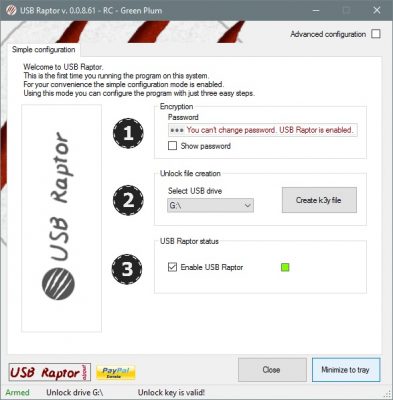
Nachdem Sie dies getan haben, können Sie den USB-Raptor aktivieren und ihn dann in die Taskleiste minimieren, um ihn im Hintergrund laufen zu lassen, so dass der Computer beim nächsten Entfernen des USB-Laufwerks vom Computer gesperrt wird und erst wieder zugänglich ist, nachdem Sie das USB-Laufwerk angeschlossen oder das Master-Passwort verwendet haben. Hier ging es um den Basic Mode.
Sie können in den Erweiterten Konfigurationsmodus für erweiterte Funktionen wechseln. Ich habe einige der erweiterten Funktionen hier in diesem Beitrag besprochen.
Es gibt zwei Arten von Schlössern: System Lock und USB Raptor Lock (Insane Lock). USB Raptor Lock ist robuster und wird empfohlen. Es gibt auch Optionen, um die Sperre für einige Zeit zu verzögern, Sounds zu aktivieren, den Sperrbildschirm anzupassen, die Uhr, ID, USB Raptor Logos zu aktivieren/deaktivieren, benutzerdefinierte Texte zu schreiben, benutzerdefinierte Logos hinzuzufügen und auch zufällige Farben zu aktivieren.
Zu Ihrer Information kann das System auch ohne Verwendung des USB-Laufwerks gesperrt werden, wenn Sie die USB-Sperre deaktiviert haben und das Tool im Netzwerkmodus verwendet wird.
Der Zugang zur Hintertür kann ebenfalls kontrolliert werden. Funktionen wie die Freischaltung durch ein Master-Passwort, Netzwerkbefehle usw. können ebenfalls aktiviert werden.
Unter den Hochsicherheitsoptionen können Sie einige erweiterte Funktionen aktivieren, die maximale Sicherheit für die USB-Entsperrung gewährleisten. Die Überprüfung der Seriennummer kann aktiviert werden, damit niemand die Sicherheitsschlüsseldatei von Ihrem USB-Stick auf ein anderes USB-Laufwerk kopieren und den Computer entsperren kann. Nur das USB-Laufwerk, das beim Sperren des Systems verwendet wurde, wird zum Entsperren verwendet.
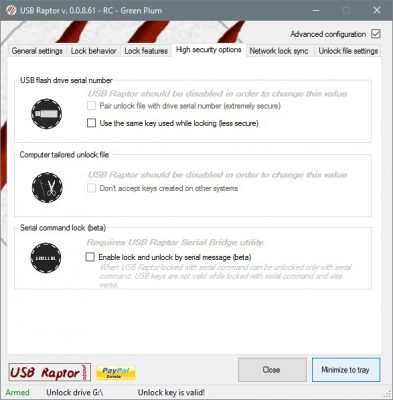
USB Raptor unterstützt auch Netzwerkbefehle Sie können es im Master-Modus ausführen, um Befehle an andere Computer zu senden. Der USB-Raptor kann im Slave-Modus betrieben werden, um Befehle vom Mastercomputer zu empfangen. Du kannst Network sync aktivieren, so dass, wenn der Mastercomputer gesperrt ist, auch Slave-Computer automatisch gesperrt werden.
USB Raptor herunterladen
Wir empfehlen die Verwendung dieses Tools bei verschiedenen PC-Problemen.
Dieses Tool behebt häufige Computerfehler, schützt Sie vor Dateiverlust, Malware, Hardwareausfällen und optimiert Ihren PC für maximale Leistung. Beheben Sie PC-Probleme schnell und verhindern Sie, dass andere mit dieser Software arbeiten:
- Download dieses PC-Reparatur-Tool .
- Klicken Sie auf Scan starten, um Windows-Probleme zu finden, die PC-Probleme verursachen könnten.
- Klicken Sie auf Alle reparieren, um alle Probleme zu beheben.
Es gibt viele andere erstaunliche Funktionen, die in diesem Beitrag nicht behandelt werden. Laden Sie das Tool herunter, um mehr zu erfahren und diese Funktionen in Aktion zu sehen. Das Tool ist ziemlich einfach zu bedienen und es gibt eine feine Trennung zwischen einfachem und fortgeschrittenem Modus. Die Einteilung ermöglicht es den Basisbenutzern, sich an den weniger komplexen Modus zu halten und auf der gleichen Kachel alle erweiterten Funktionen des Tools zu nutzen. Der USB Raptor ist völlig kostenlos und kann bei SourceForge heruntergeladen werden.
EMPFOHLEN: Klicken Sie hier, um Windows-Fehler zu beheben und die Systemleistung zu optimieren
